როგორ შექმენით თქვენი Android მოწყობილობის სარეზერვო ასლი კომპიუტერზე: - თქვენი android მოწყობილობის სარეზერვო ასლის შექმნა ყოველთვის უსაფრთხოების ზომებია. რა მოხდება, თუ შემთხვევით წაშალეთ თქვენი მონაცემებიდან ყველა მონაცემი? ამ შემთხვევაში შეიძლება დაკარგოთ მნიშვნელოვანი ფაილები თქვენი მოწყობილობიდან. ასე რომ, რეგულარულად შექმენით სარეზერვო ასლის შექმნა თქვენი მოწყობილობის დასაცავად თქვენი მნიშვნელოვანი ფაილების დასაცავად. Google უზრუნველყოფს მომსახურებას სარეზერვო კონტაქტების, აპების მონაცემების, კალენდარული მოვლენების და ა.შ. ვინაიდან ის იყენებს ღრუბლოვან მეხსიერებას სარეზერვო ასლის შექმნისთვის, თქვენ უნდა დარჩეთ ინტერნეტთან დაკავშირებული კავშირი, რომ ისარგებლოთ ამ სერვისებით.
Იხილეთ ასევე :როგორ სარეზერვო ასლის შექმნა თქვენი Windows 10 ტელეფონისგან ავტომატურად OneDrive- ში
დღეს ადამიანების უმეტესობას აქვს კომპიუტერი. დღეს PC– ს აქვს საკმარისი შენახვის ადგილი. რა მოხდება, თუ თქვენი ტელეფონის მონაცემების სარეზერვო ასლის შექმნა შეგიძლიათ თქვენს კომპიუტერში? ჰო, სწორად გსმენიათ. თქვენ შეგიძლიათ უბრალოდ გააკეთოთ მონაცემების სარეზერვო ასლები თქვენი android მოწყობილობიდან თქვენს კომპიუტერში. თუ რამე იცით Android აპის განვითარების შესახებ, მაშინ შეიძლება იცოდეთ Android SDK ინსტრუმენტები. თუ არა, არ ინერვიულოთ, შეგიძლიათ გაიგოთ, თუ როგორ გამოიყენოთ Android SDK ინსტრუმენტები თქვენი სტატიის სარეზერვო ასლის შესაქმნელად ამ სტატიიდან. სინამდვილეში, SDK მოიცავს ბიბლიოთეკებს Android პროგრამების შესაქმნელად, ემულატორს აპების შესამოწმებლად, განვითარების ინსტრუმენტებს და ა.შ. მაგრამ აქ შეგვიძლია გამოვიყენოთ თქვენი მონაცემების სარეზერვო ასლის შესაქმნელად. წაიკითხეთ, რომ შეიტყოთ თუ როგორ უნდა შექმნათ მონაცემების სარეზერვო ასლები თქვენი Android მოწყობილობიდან კომპიუტერში.
სარეზერვო ასლის შექმნა
- ჩამოტვირთეთ და დააინსტალირეთ Android SDK ინსტრუმენტების უახლესი ვერსია. თუ თქვენ Android Studio- ს მომხმარებელი ხართ, შესაძლოა უკვე დაინსტალირებული გაქვთ.
- თქვენს ტელეფონში გადადით პარამეტრები -> ტელეფონის შესახებ. ჩართეთ 7-ჯერ Დეველოპერი პარამეტრები სანამ არ იტყვის თქვენ ახლა ხართ დეველოპერი. ეს საშუალებას გაძლევთ, ჩართოთ დეველოპერის პარამეტრები თქვენს მოწყობილობაზე. თუ უკვე ჩართე Დეველოპერი პარამეტრები შეგიძლიათ გამოტოვოთ ეს ნაბიჯი.
- ახლა წადი პარამეტრები -> დეველოპერის პარამეტრები. გადაახვიეთ ქვემოთ, რომ იპოვოთ Android გამართვის გამართვა. ჩართე.
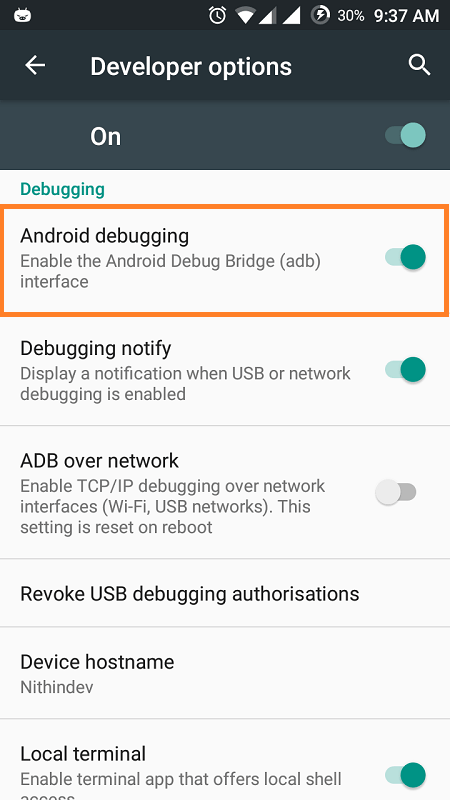
- დააკავშირეთ მოწყობილობა თქვენს კომპიუტერთან USB კაბელის გამოყენებით.
- ახლა თქვენს კომპიუტერში ჩართეთ C: \ მომხმარებლები \ მომხმარებლის სახელი \ AppData \ ადგილობრივი \ Android \ sdk \ პლატფორმა-ინსტრუმენტები \. ზოგჯერ შეიძლება ვერ იპოვოთ საქაღალდე AppData, რადგან ის შეიძლება დამალული იყოს. თქვენ უბრალოდ უნდა ჩართოთ ვარიანტი დამალული ფაილების ჩვენება.
- დააჭირეთ Shift- ს და დააწკაპუნეთ ნებისმიერ ადგილას პლატფორმა-ინსტრუმენტები დირექტორია. კონტექსტური მენიუდან დააჭირეთ ღილაკს აქ გახსენით ბრძანების ფანჯარა.
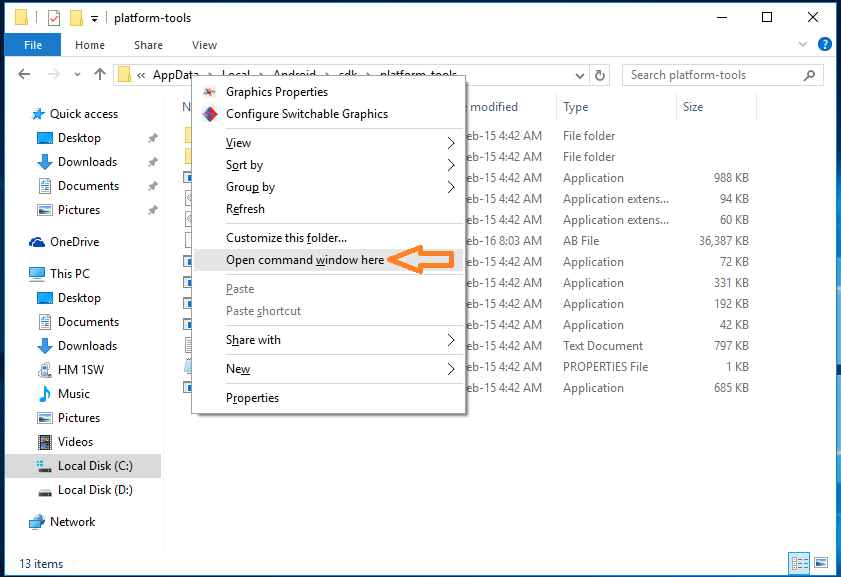
- ახლა აკრიფეთ რომელიმე შემდეგი ბრძანება ბრძანების სტრიქონში, რაც დამოკიდებულია იმ ინფორმაციის მიხედვით, რომლის შენახვაც გსურთ.
- ADB სარეზერვო -ყველა: - სარეზერვო სისტემის მონაცემებს, აპის მონაცემებს, მაგრამ არა თავად აპებს. სტანდარტულად მონაცემები ინახება როგორც სარეზერვო. ab წელს პლატფორმა-ინსტრუმენტები.
- ADB სარეზერვო ასლი -all -f C: \ filename.ab: - მსგავსი ზემოთ. განსხვავება იმაშია, რომ შეგიძლიათ დააყენოთ ადგილმდებარეობა, რომ შეინახოთ სარეზერვო ასლი.
- ADB სარეზერვო -apk: - სარეზერვო ასლის შექმნა თქვენს აპებს.
- ADB სარეზერვო -noapk: - არ სარეზერვო პროგრამები.
- ADB სარეზერვო გაზიარებული: - სარეზერვო ასლის მონაცემები SD ბარათზე.
- ADB სარეზერვო -noshared: - არ ახდენს სარეზერვო მონაცემების SD ბარათზე შენახვას.
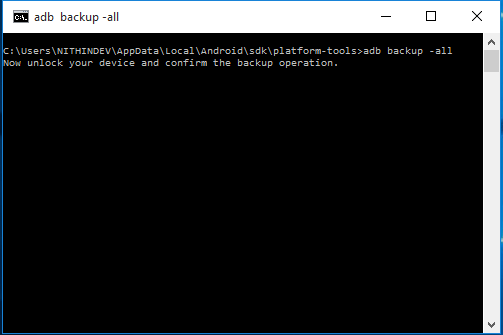
- სასურველი ბრძანების აკრეფის შემდეგ დააჭირეთ ღილაკს შედი. ახლა თქვენს ეკრანზე გამოჩნდება შემდეგი ეკრანი.
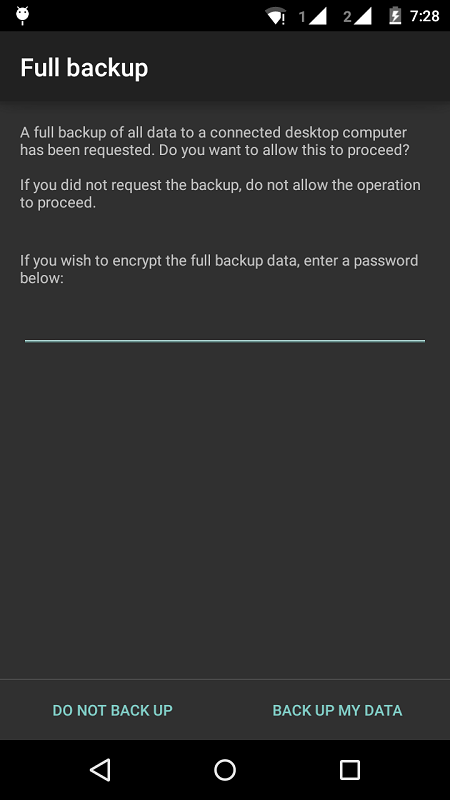
- თუ მონაცემების დაშიფვრა გსურთ, შეიყვანეთ პაროლი და შეეხეთ დამიბრუნეთ ჩემი მონაცემები. ახლა სარეზერვო პროცესი დაიწყება. გარკვეული დრო დასჭირდება მონაცემთა სარეზერვო ასლის შექმნას.
აღდგენა
- როდესაც სარეზერვო ასლის მონაცემების აღდგენა გჭირდებათ C: \ მომხმარებლები \ მომხმარებლის სახელი \ AppData \ ადგილობრივი \ Android \ sdk \ პლატფორმა-ინსტრუმენტები \ და დაიწყოს ბრძანების სტრიქონი, როგორც ეს განმარტებულია სარეზერვო ასლის შექმნა. თუ თქვენი სარეზერვო ასლი სხვაგან გაქვთ შენახული, მაშინ გადადით ამ დირექტორიაში პლატფორმა-ინსტრუმენტები.
- ახლა აკრიფეთ სარეზერვო ასლის აღდგენა. ab ან სახელი, რომელიც თქვენ მიანიჭეთ სარეზერვო ასლის შექმნას. შემდეგ დააჭირეთ შედი.
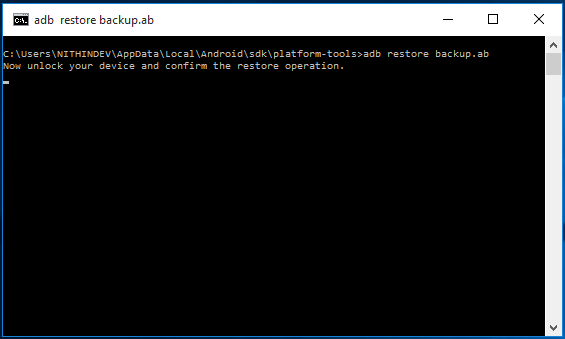
- ა აღდგენა ეკრანზე ნაჩვენები იქნება თქვენს ტელეფონში, როგორც ეს ნაჩვენებია ქვემოთ მოცემულ სკრინშოტში.
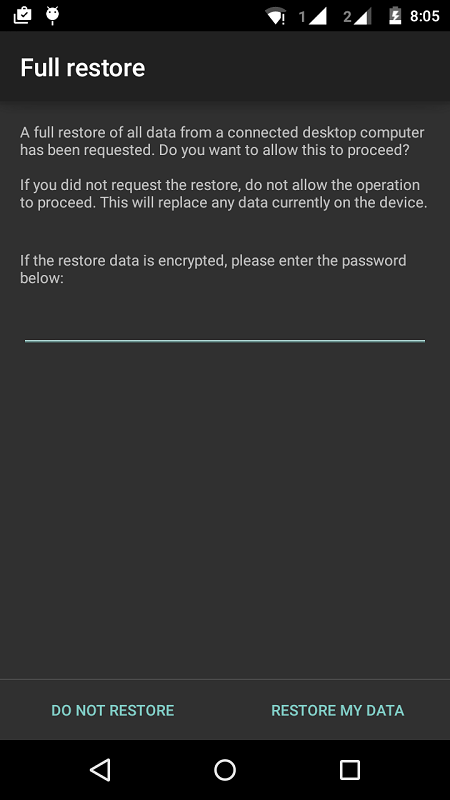
- შეიყვანეთ პაროლი. შემდეგ შეეხეთ ჩემი მონაცემების აღდგენა. თქვენს ტელეფონს საკუთარი დრო დასჭირდება მონაცემთა აღსადგენად.
ახლა თქვენ ისწავლეთ თქვენი Android მოწყობილობის სარეზერვო ასლის გადაღება თქვენს კომპიუტერში და საჭიროების შემთხვევაში მისი აღდგენა.


